Ako otvoriť nástroje na správu v systéme Windows 10
Nástroje na správu sú jedným z najužitočnejších priečinkov dostupných v systéme Windows 10. Nástroje v ňom obsiahnuté umožňujú používateľovi spravovať množstvo parametrov operačného systému. Tu sú všetky spôsoby, ktoré môžete použiť na prístup k nástrojom na správu v systéme Windows 10.
Reklama

Obsah
- Úvod
- Otvorte Nástroje na správu z ponuky Štart
- Otvorte Nástroje na správu z Nastavenia
- Otvorte Nástroje na správu z ovládacieho panela
- Otvorte nástroje na správu pomocou príkazu Shell
Windows 10 sa dodáva s množstvom pomôcok dostupných v priečinku Nástroje na správu. Tie obsahujú:
Služby komponentov – Správa komponentov Component Object Model (COM). Tieto služby by mali využívať vývojári a správcovia.
Správa počítača - Umožňuje spravovať rôzne možnosti miestnych alebo vzdialených počítačov s konsolidovaným používateľským rozhraním. Umožňuje vám udržiavať súborové systémy, prezerať protokoly a spravovať používateľov a systémové služby. Tento nástroj obsahuje množstvo nástrojov, ktoré sú dostupné samostatne v priečinku Nástroje na správu.
Defragmentácia a optimalizácia diskov – zatiaľ čo systém Windows automaticky defragmentuje disky v rámci pravidelnej údržby, tento nástroj vám umožňuje vykonať defragmentáciu manuálne.
Čistenie disku - Tento nástroj použite na odstránenie dočasných súborov, starých protokolov, vyprázdnenie koša a odstránenie nadbytočných súborov služby Windows Update.
Prehliadač udalostí - Zobrazte denníky systému a aplikácií.
Hyper-V Manager – umožňuje používateľovi spravovať svoju virtualizačnú platformu, ak je dostupná.
iSCSI Iniciátor – konfiguruje pripojenia medzi úložnými zariadeniami v sieti.
Miestna bezpečnostná politika - Spustí aplikáciu Editor zásad skupiny.
Zdroje údajov ODBC – Spúšťa otvorenú konektivitu databázy (ODBC), kde používateľ konfiguruje pripojenia k rôznym databázovým strojom a zdrojom údajov.
Monitor výkonu – zobrazuje podrobné informácie o systéme o CPU, RAM, sieti a iných systémových zdrojoch.
Správa tlače – umožňuje používateľovi spravovať tlačiarne a tlačové servery v sieti.
Monitor zdrojov – zobrazuje podrobne využitie zdrojov na aplikáciu.
Služby – Spravuje všetky systémové služby, ktoré bežia na pozadí v systéme Windows.
Konfigurácia systému - Tento nástroj, známy ako msconfig.exe, umožňuje používateľovi zmeniť možnosti spustenia operačného systému a spravovať jeho proces zavádzania.
Systémové informácie - Zobrazuje informácie o počítači, jeho OS a hardvéri. Tento nástroj je známy aj ako msinfo32.exe.
Plánovač úloh - Tento nástroj umožňuje používateľovi naplánovať automatické spúšťanie aplikácií a nástrojov.
Brána firewall systému Windows s pokročilým zabezpečením - Umožňuje zmeniť možnosti pre vstavanú aplikáciu Firewall na lokálnom alebo vzdialenom počítači pomocou rozšíreného používateľského rozhrania.
Diagnostika pamäte systému Windows - Umožňuje skontrolovať chyby nainštalovanej pamäte RAM.
Tu je návod, ako sa k nim dostanete.
Otvorte Nástroje na správu z ponuky Štart
Kliknutím na tlačidlo Štart na paneli úloh otvorte ponuku Štart v systéme Windows 10 a prejdite na položku Nástroje na správu systému Windows v zobrazení Všetky aplikácie.
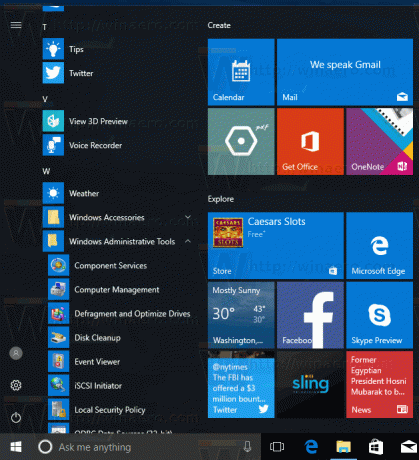
Tip: Môžete ušetriť čas a používanie navigácia podľa abecedy v ponuke Štart.
Rozbaľte skupinu Nástroje na správu a máte hotovo.
Otvorte Nástroje na správu z Nastavenia
Ak chcete získať prístup k nástrojom na správu z aplikácie Nastavenia, postupujte takto.
Otvorte Nastavenia a prejdite na Systém -> Informácie.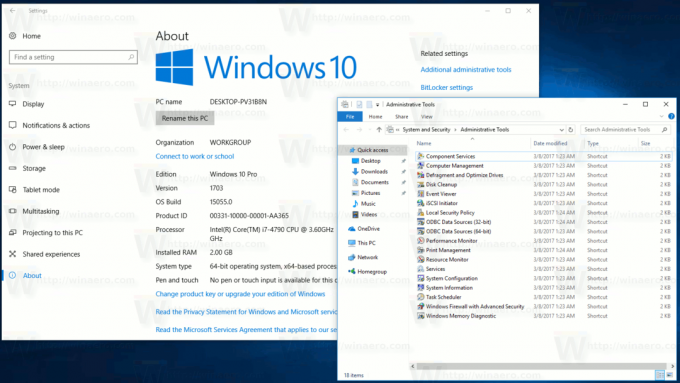
V Súvisiacich nastaveniach kliknite na odkaz Ďalšie nástroje na správu a máte hotovo.
Otvorte Nástroje na správu z ovládacieho panela
Otvorte Ovládací panel a prejdite do časti Ovládací panel\Systém a zabezpečenie\Nástroje na správu. Všetky nástroje tam budú k dispozícii.
Otvorte nástroje na správu pomocou príkazu Shell
Stlačte tlačidlo Vyhrať + R na klávesnici a do poľa Spustiť zadajte alebo prilepte nasledovné:
shell: bežné administratívne nástroje


Vyššie uvedený príkaz je špeciálny príkaz shellu. Príkazy shellu môžete použiť na priamy prístup k rôznym systémovým priečinkom a možnostiam. Úplnú referenciu príkazov nájdete v nasledujúcom článku: Zoznam príkazov shellu v systéme Windows 10.
